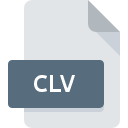
Extension de fichier CLV
QIP Visible List
-
DeveloperIlgam Zulkorneev
-
Category
-
Popularité3 (1 votes)
Qu'est-ce que le fichier CLV?
CLV est une extension de fichier couramment associée aux fichiers QIP Visible List. La spécification QIP Visible List a été créée par Ilgam Zulkorneev. Les fichiers CLV sont pris en charge par les applications logicielles disponibles pour les appareils exécutant Windows. Le format de fichier CLV, avec 1305 autres formats de fichier, appartient à la catégorie Fichiers de paramètres. QIP est de loin le programme le plus utilisé pour travailler avec les fichiers CLV. Le logiciel nommé QIP a été créé par Ilgam Zulkorneev. Pour trouver des informations plus détaillées sur le logiciel et les fichiers CLV, consultez le site Web officiel du développeur.
Programmes prenant en charge l'extension de fichier CLV
Les programmes pouvant gérer les fichiers CLV sont les suivants. Les fichiers avec le suffixe CLV peuvent être copiés sur n’importe quel appareil mobile ou plate-forme système, mais il peut ne pas être possible de les ouvrir correctement sur le système cible.
Comment ouvrir un fichier CLV?
L'impossibilité d'ouvrir les fichiers avec l'extension CLV peut avoir différentes origines. Du côté positif, les problèmes les plus fréquemment rencontrés concernant QIP Visible List fichiers ne sont pas complexes. Dans la plupart des cas, ils peuvent être traités rapidement et efficacement sans l'assistance d'un spécialiste. Nous avons préparé une liste qui vous aidera à résoudre vos problèmes avec les fichiers CLV.
Étape 1. Téléchargez et installez QIP
 La cause principale et la plus fréquente empêchant les utilisateurs d'ouvrir les fichiers CLV est qu'aucun programme capable de gérer les fichiers CLV n'est installé sur le système de l'utilisateur. Pour résoudre ce problème, rendez-vous sur le site Web du développeur QIP, téléchargez l’outil et installez-le. C'est aussi simple que ça Vous trouverez ci-dessus une liste complète des programmes prenant en charge les fichiers CLV, classés selon les plates-formes système pour lesquelles ils sont disponibles. Si vous souhaitez télécharger le programme d'installation de QIP de la manière la plus sécurisée, nous vous suggérons de visiter le site Web Ilgam Zulkorneev et de le télécharger à partir de leurs dépôts officiels.
La cause principale et la plus fréquente empêchant les utilisateurs d'ouvrir les fichiers CLV est qu'aucun programme capable de gérer les fichiers CLV n'est installé sur le système de l'utilisateur. Pour résoudre ce problème, rendez-vous sur le site Web du développeur QIP, téléchargez l’outil et installez-le. C'est aussi simple que ça Vous trouverez ci-dessus une liste complète des programmes prenant en charge les fichiers CLV, classés selon les plates-formes système pour lesquelles ils sont disponibles. Si vous souhaitez télécharger le programme d'installation de QIP de la manière la plus sécurisée, nous vous suggérons de visiter le site Web Ilgam Zulkorneev et de le télécharger à partir de leurs dépôts officiels.
Étape 2. Vérifiez la version de QIP et mettez-la à jour si nécessaire
 Si les problèmes liés à l'ouverture des fichiers CLV se produisent encore, même après l'installation de QIP, il est possible que vous disposiez d'une version obsolète du logiciel. Vérifiez sur le site Web du développeur si une version plus récente de QIP est disponible. Parfois, les développeurs de logiciels introduisent de nouveaux formats qui prennent déjà en charge les nouvelles versions de leurs applications. La raison pour laquelle QIP ne peut pas gérer les fichiers avec CLV peut être que le logiciel est obsolète. Tous les formats de fichiers gérés correctement par les versions précédentes d'un programme donné devraient également pouvoir être ouverts avec QIP.
Si les problèmes liés à l'ouverture des fichiers CLV se produisent encore, même après l'installation de QIP, il est possible que vous disposiez d'une version obsolète du logiciel. Vérifiez sur le site Web du développeur si une version plus récente de QIP est disponible. Parfois, les développeurs de logiciels introduisent de nouveaux formats qui prennent déjà en charge les nouvelles versions de leurs applications. La raison pour laquelle QIP ne peut pas gérer les fichiers avec CLV peut être que le logiciel est obsolète. Tous les formats de fichiers gérés correctement par les versions précédentes d'un programme donné devraient également pouvoir être ouverts avec QIP.
Étape 3. Attribuez QIP à fichiers CLV
Si la dernière version de QIP est installée et que le problème persiste, sélectionnez-le comme programme par défaut à utiliser pour gérer CLV sur votre appareil. Le processus d’association des formats de fichier à une application par défaut peut différer selon les plates-formes, mais la procédure de base est très similaire.

Changer l'application par défaut dans Windows
- Choisissez l'entrée dans le menu Fichier accessible en cliquant avec le bouton droit de la souris sur le fichier CLV
- Sélectionnez →
- Enfin, sélectionnez , pointez sur le dossier où est installé QIP, cochez la case Toujours utiliser ce programme pour ouvrir les fichiers CLV et conformez votre sélec tion en cliquant sur le bouton

Changer l'application par défaut dans Mac OS
- Dans le menu déroulant, accessible en cliquant sur le fichier avec l'extension CLV, sélectionnez
- Ouvrez la section en cliquant sur son nom
- Dans la liste, choisissez le programme approprié et confirmez en cliquant sur
- Enfin, un message indiquant que cette modification sera appliquée à tous les fichiers avec l'extension CLV devrait apparaître. Cliquez sur le bouton pour confirmer votre choix.
Étape 4. Assurez-vous que le fichier CLV est complet et exempt d’erreurs.
Si vous avez suivi les instructions des étapes précédentes et que le problème n'est toujours pas résolu, vous devez vérifier le fichier CLV en question. Des problèmes d’ouverture du fichier peuvent survenir pour diverses raisons.

1. Recherchez dans le fichier CLV la présence de virus ou de logiciels malveillants.
Si le fichier est infecté, le logiciel malveillant qui réside dans le fichier CLV empêche toute tentative de l'ouvrir. Analysez le fichier CLV ainsi que votre ordinateur contre les logiciels malveillants ou les virus. Si le scanner a détecté que le fichier CLV est dangereux, procédez comme indiqué par le programme antivirus pour neutraliser la menace.
2. Vérifiez que la structure du fichier CLV est intacte
Si vous avez obtenu le fichier CLV problématique d'un tiers, demandez-lui de vous en fournir une autre copie. Le fichier a peut-être été copié par erreur et les données ont perdu leur intégrité, ce qui empêche d'accéder au fichier. Lors du téléchargement du fichier avec l'extension CLV à partir d'Internet, une erreur peut survenir, entraînant un fichier incomplet. Essayez de télécharger le fichier à nouveau.
3. Assurez-vous d'avoir les droits d'accès appropriés
Parfois, pour accéder aux fichiers, l'utilisateur doit avoir des privilèges d'administrateur. Déconnectez-vous de votre compte actuel et connectez-vous à un compte disposant de privilèges d'accès suffisants. Ouvrez ensuite le fichier QIP Visible List.
4. Vérifiez que votre appareil remplit les conditions pour pouvoir ouvrir QIP
Si le système ne dispose pas de ressources suffisantes pour ouvrir les fichiers CLV, essayez de fermer toutes les applications en cours d'exécution, puis de nouveau.
5. Vérifiez que votre système d'exploitation et vos pilotes sont à jour
Un système à jour et les pilotes pas seulement pour rendre votre ordinateur plus sécurisé, mais peuvent également résoudre les problèmes avec le fichier QIP Visible List. Il se peut que les fichiers CLV fonctionnent correctement avec un logiciel mis à jour qui corrige certains bogues du système.
Voulez-vous aider?
Si vous disposez des renseignements complémentaires concernant le fichier CLV nous serons reconnaissants de votre partage de ce savoir avec les utilisateurs de notre service. Utilisez le formulaire qui se trouve ici et envoyez-nous les renseignements sur le fichier CLV.

 Windows
Windows 
